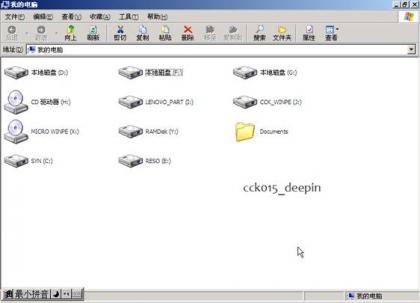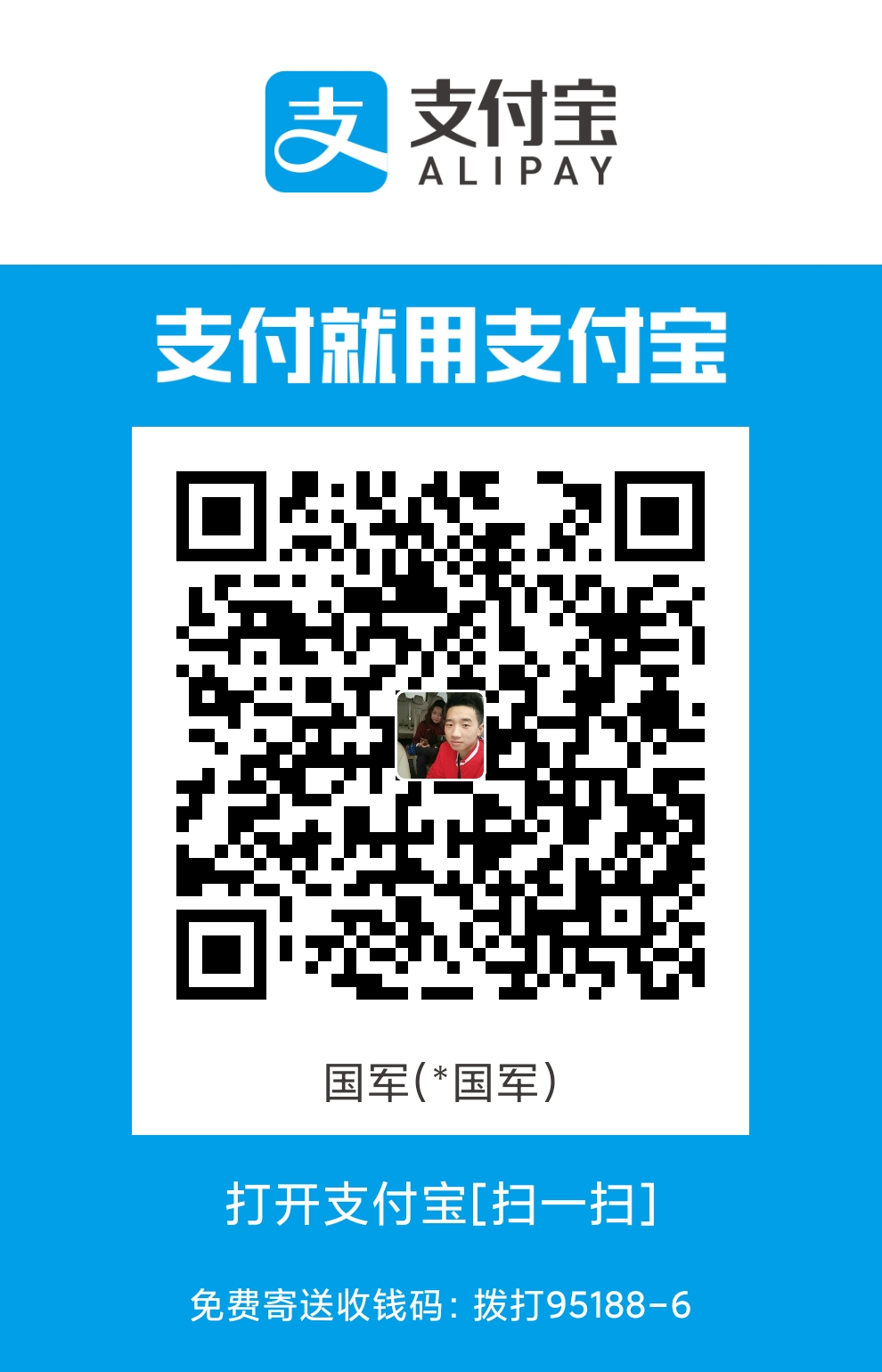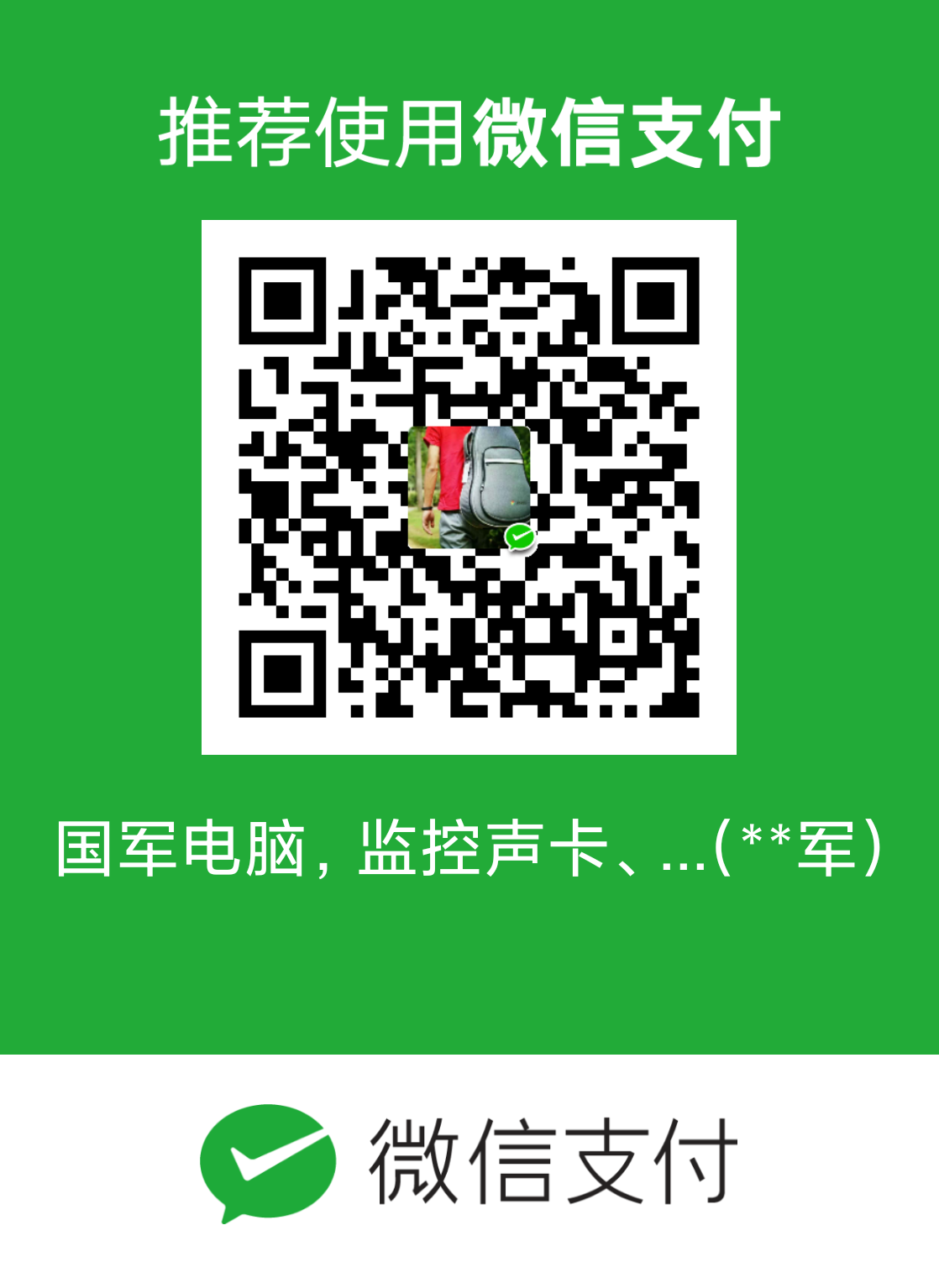有了它,用户只需要一个浏览器登录到端口,并且使用的Windows版本支持远程桌面客户端软件(Vista及更高版本的Windows都可以,Windows XP也有一个专用的客户端),他们就能够从任何地方访问终端服务托管的应用程序。
对于一些高级的用户,可以通过组策略自定义用户权限范围内可以访问的应用程序,并进行更加细致的控制,当用户访问企业网络内的端口时,不同的用户根据其权限将显示出不同的应用程序。
要建立远程桌面服务Web访问的端口,事先要满足几个要求:
●安装远程桌面服务的角色。
●只能使用Windows Server 2008 R2作为远程桌面访问端口的服务器。
●必须有一台服务器运行远程桌面会话主机和远程桌面连接代理的角色,两者都是通过Windows Server 2008的服务器管理器来进行安装。
●远程桌面Web访问角色服务的安装
首先,将正确的代码部署到承载门户网站的服务器上。 以下步骤将安装远程桌面Web访问角色服务:
1.以管理员身份登录到远程桌面 Web访问端口的服务器。
2.单击开始>管理工具>服务器管理器。
3.在“角色概要”部分,单击“添加角色”项,在向导介绍页面单击“下一步”。
4.选择“远程桌面服务”角色,并单击“下一步”,在远程桌面服务页面单击“下一步”。
5.选择“远程桌面Web访问”角色服务。 在对话框提示中,单击“安装必需的角色服务”按钮,单击“下一步”。
6.在Web服务器(IIS)页面,单击“下一步”,在选择角色服务页面单击“下一步”。
7.在确认安装选择页面,单击“安装”。
现在远程桌面 Web访问端口已经就绪,唯一缺少的就是它托管的应用程序。它们可以是来自远程桌面连接代理服务器,远程桌面会话服务器或服务器场。 另外还需要将远程桌面Web访问服务器添加到远程桌面会话主机服务器的TS Web Access Computers安全组中。 当然,这很容易做到:
1.以管理员身份登录到https:// / rdweb(远程桌面 Web访问服务的站点)。
2.选择“配置”页面。
3.选择“远程桌面连接代理服务器”或“一个或多个RemoteApp来源”。指定相应的地址,单击“确定”以保存更改。
配置RemoteApp和桌面连接属性
此时,需要在连接代理服务器上对远程应用程序进行相关属性的配置。它可以让web访问服务器和承载远程桌面服务的服务器相互交流,交换连接和会话信息。
1.在远程桌面连接代理服务器上,单击“开始”>“管理工具”>“远程桌面服务”>“远程桌面连接管理器”。
2.在界面左边的面板中,点击顶部的节点,然后在右边的面板点击“属性”。
3.在“连接设置”选项卡中定义显示名称和连接ID。
4.导航到“远程桌面Web访问”选项卡,在服务器名称文本框中为远程桌面 Web访问服务器键入完整的DNS地址。
5.单击“添加”按钮,然后单击“应用”,最后“确定”。
为RemoteApp列表添加相应的应用程序
最后一步是为访问的用户添加应用程序。这个过程相当简单:
1.在会话主机上,单击“开始”>“管理工具”>“远程桌面服务”>“RemoteApp管理器”。
2.在操作面板中,单击“添加RemoteApp程序”,在向导介绍页面中单击“下一步”。
3.从列表中选择要添加到RemoteApps中的程序。对话框显示的是所有用户开始菜单文件夹中的所有条目,也可以单击“浏览”按钮,然后指定一些位于磁盘中的应用程序。
4.单击“下一步”,查看设置,然后单击“完成”。
一切完成之后,用户便能访问门户网站,他们可以点击需要运行的应用程序的图标,他们的会话和连接也将自动建立。此时,应用程序运行在服务器端。这是一个受控的环境,用户的数据只保留在企业内部的网络上,客户端只负责呈现画面
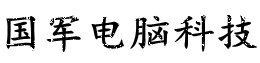 会飞的鱼
会飞的鱼